
Tài liệu hướng dẫn sử dụng hệ thống camera giám sát vietsens sử dụng card dvr
lượt xem 90
download
 Download
Vui lòng tải xuống để xem tài liệu đầy đủ
Download
Vui lòng tải xuống để xem tài liệu đầy đủ
Ở thời điểm ban đầu các nút ứng dụng đều bị khóa, và màn hình hiển thị được chia hình tối đa. Để thực hiện điều khiển, đầu tiên bạn phải nhấn vào biểu...
Bình luận(0) Đăng nhập để gửi bình luận!
Nội dung Text: Tài liệu hướng dẫn sử dụng hệ thống camera giám sát vietsens sử dụng card dvr
- CÔNG TY CỔ PHẦN CÔNG NGHỆ TỰ ĐỘNG HÓA AUTOSMART Website: http://lapdatcamera.com.vn Mail: support@lapdatcamera.com.vn Tel: 04.2922882 Fax: 04.2580879 Hot line: 0977.04.8888 TÀI LIỆU HƯỚNG DẪN SỬ DỤNG HỆ THỐNG CAMERA GIÁM SÁT VIETSENS SỬ DỤNG CARD DVR CAM ERA CỐ ĐỊNH CAM ERA QUAY QUÉT CAM ERA CỐ ĐỊNH CAM ERA QUAY QUÉT BÀN PHÍM ĐIỀU K HIỂN Q UAY Q UÉT CAM ERA CỐ ĐỊNH CAM ERA QUAY QUÉT TRUNG TÂM GIÁM S ÁT G HI HÌNH Địa chỉ: Số 10/13 Xuân Đỉnh – Từ Li êm – Hà Nội
- CÔNG TY CỔ PHẦN CÔNG NGHỆ TỰ ĐỘNG HÓA AUTOSMART Website: http://lapdatcamera.com.vn Mail: support@lapdatcamera.com.vn Tel: 04.2922882 Fax: 04.2580879 Hot line: 0977.04.8888 I. HƯỚNG DẪN VẬN HÀNH TRUNG TÂM GHI HÌNH 1. Đăng nhập hệ thống Thao tác theo đường dẫn “ Start” – “Program” – “DVR” , hoặc kích đúp chuột vào biểu tượng để kích ho ạt phần mềm. Địa chỉ: Số 10/13 Xuân Đỉnh – Từ Li êm – Hà Nội
- CÔNG TY CỔ PHẦN CÔNG NGHỆ TỰ ĐỘNG HÓA AUTOSMART Website: http://lapdatcamera.com.vn Mail: support@lapdatcamera.com.vn Tel: 04.2922882 Fax: 04.2580879 Hot line: 0977.04.8888 Ở thời điểm ban đầu các nút ứng dụng đều bị khóa, và màn hình hiển thị được chia hình tối đa. Để thực hi ện điều khi ển, đầu tiên bạn phải nhấn vào biểu tượng ngay sau đó cửa sổ đăng nhập sẽ hiển thị như sau : Bạn phải nhập User và Password, các thông số này mặc định ban đầu là để trắng. User và Password có thể thay đổi trong phần cài đặt. 2. Toàn cảnh xem thời gian thực Trước khi chạy phần mềm DVR, hãy chắc chắn rằng máy tính đang hiển thị chế độ màu 32 bit và 1240x768 Địa chỉ: Số 10/13 Xuân Đỉnh – Từ Li êm – Hà Nội
- CÔNG TY CỔ PHẦN CÔNG NGHỆ TỰ ĐỘNG HÓA AUTOSMART Website: http://lapdatcamera.com.vn Mail: support@lapdatcamera.com.vn Tel: 04.2922882 Fax: 04.2580879 Hot line: 0977.04.8888 3. Ghi hình Ở chế độ ghi hình thì trên giao diện có cách thể hiện trạng thái ghi hình như sau : Địa chỉ: Số 10/13 Xuân Đỉnh – Từ Li êm – Hà Nội
- CÔNG TY CỔ PHẦN CÔNG NGHỆ TỰ ĐỘNG HÓA AUTOSMART Website: http://lapdatcamera.com.vn Mail: support@lapdatcamera.com.vn Tel: 04.2922882 Fax: 04.2580879 Hot line: 0977.04.8888 Card DVR hỗ trợ 4 chế độ ghi hình : 1. Manual , ghi theo hình thức chọn bằng tay ( chế độ mặc định) : Bạn phải tắt/mở chế độ ghi hình bằng cách kích chuột trực tiếp 2. Auto, ghi tự động : Toàn bộ thời gian sau khi khởi động DVR đều được ghi hình. Thực hiện theo bước sau : Config – Video – Chọn Auto Record. 3. Scheduled, ghi theo lịch đặt trước 4. Motion detection : Ghi khi có chuyển động 4.Tìm kiếm và xem lại Kích chuột vào biểu tượng để kích hoạt cửa sổ xem lại : Địa chỉ: Số 10/13 Xuân Đỉnh – Từ Li êm – Hà Nội
- CÔNG TY CỔ PHẦN CÔNG NGHỆ TỰ ĐỘNG HÓA AUTOSMART Website: http://lapdatcamera.com.vn Mail: support@lapdatcamera.com.vn Tel: 04.2922882 Fax: 04.2580879 Hot line: 0977.04.8888 Để xem lại được bạn thực hiện các bước sau nhé : Bước 1 : Lựa chọn camera mà bạn muốn xem lại bằng cách tích vào ô trắng góc trái dưới cùng giao diện. Bước 2 : Lựa chọn ngày tháng mà bạn muốn xem lại Bước 3 : Lựa chọn thời gian mà bạn muốn xem lại Bước 4 : Nhấn vào nút để bắt đầu xem lại Ngoài ra bạn có thể lựa chọn tốc độ xem lại, hoặc linh động hơn bằng cách kéo một thanh chạy màu xanh nhạt để lựa chọn thời gian mà bạn mu ốn xem lại từ 0 – 23 giờ. Địa chỉ: Số 10/13 Xuân Đỉnh – Từ Li êm – Hà Nội
- CÔNG TY CỔ PHẦN CÔNG NGHỆ TỰ ĐỘNG HÓA AUTOSMART Website: http://lapdatcamera.com.vn Mail: support@lapdatcamera.com.vn Tel: 04.2922882 Fax: 04.2580879 Hot line: 0977.04.8888 5. Điều khi ển camera quay quét : Nút điều khi ển quay quét camera có thể nhìn thấy ở góc dưới bên tay phải của giao diện Chọn màn hình của camera mà bạn mu ốn điều khiển, trong phần mềm phải đặt địa chỉ trùng với địa chỉ của camera quay quét. Nhấp chuột vào nút ở gi ữa để hi ển thị địa chỉ camera và chuyển đổi gi ữa hai chế độ điều khiển bằng tay và tự động điều khi ển camera. Ở chế độ điều khi ển bằng tay bạn có thể sử dụng các nút Up, Down, Right, Left, Iris, Focus, Zoom để điều khiển. 6. Cách cấu hình cài đặt cho hệ thống Nhấp chuột vào biểu tượng để mở giao diện cài đặt sau đó bạn chọn từng cửa sổ mà bạn muốn cài đặt cụ thể như sau : 6.1 Cài đặt các thông số hình ảnh ( Video ) Cửa sổ đầu tiên là cửa sổ cài đặt cho các thông số hình ảnh Địa chỉ: Số 10/13 Xuân Đỉnh – Từ Li êm – Hà Nội
- CÔNG TY CỔ PHẦN CÔNG NGHỆ TỰ ĐỘNG HÓA AUTOSMART Website: http://lapdatcamera.com.vn Mail: support@lapdatcamera.com.vn Tel: 04.2922882 Fax: 04.2580879 Hot line: 0977.04.8888 6.2 Cài đặt lịch ghi hinh và các chế độ ghi hình ( Scheduled Record) Địa chỉ: Số 10/13 Xuân Đỉnh – Từ Li êm – Hà Nội
- CÔNG TY CỔ PHẦN CÔNG NGHỆ TỰ ĐỘNG HÓA AUTOSMART Website: http://lapdatcamera.com.vn Mail: support@lapdatcamera.com.vn Tel: 04.2922882 Fax: 04.2580879 Hot line: 0977.04.8888 Bước 1 : Chọn chế độ ghi hình ( Ghi li ên tục, Ghi theo lịch, Ghi khi có chuyển động) Bước 2 : Chọn thời gian, ngày ghi hình trong tuần nếu sử dụng chế độ ghi hình theo lịch Bước 3 : Nhấn nút Set để thi ết lập cho một kênh camera đang chọn Bước 4 : Nhấn nút All Camera are same setup as up , để thi ết lập cài đặt như vậy cho toàn bộ các camera khác, còn nếu bạn muốn cài đặt mỗi camera một hình thức một thời gian ghi khác nhau thì bạn chọn từng kênh một và có các thi ết lập riêng theo ý của bạn. 6.3 Thay đổi thông tin ng ười sử dụng ( Users) Địa chỉ: Số 10/13 Xuân Đỉnh – Từ Li êm – Hà Nội
- CÔNG TY CỔ PHẦN CÔNG NGHỆ TỰ ĐỘNG HÓA AUTOSMART Website: http://lapdatcamera.com.vn Mail: support@lapdatcamera.com.vn Tel: 04.2922882 Fax: 04.2580879 Hot line: 0977.04.8888 6.4 Thi ết lập mạng ( Network ) Mọi máy tính cá nhân gắn Card DVR đều có thể sử dụng phần mềm DVR này để hỗ trợ mạng LAN/WAN, với khả năng đó ta có thể thực hi ện gi ám sát tại chỗ thông qua mạng LAN và gi ám sát từ xa thông qua mạng Internet. Địa chỉ: Số 10/13 Xuân Đỉnh – Từ Li êm – Hà Nội
- CÔNG TY CỔ PHẦN CÔNG NGHỆ TỰ ĐỘNG HÓA AUTOSMART Website: http://lapdatcamera.com.vn Mail: support@lapdatcamera.com.vn Tel: 04.2922882 Fax: 04.2580879 Hot line: 0977.04.8888 6.5 Cài đặt chế độ ho ạt động của Card DVR ( Running ) Địa chỉ: Số 10/13 Xuân Đỉnh – Từ Li êm – Hà Nội
- CÔNG TY CỔ PHẦN CÔNG NGHỆ TỰ ĐỘNG HÓA AUTOSMART Website: http://lapdatcamera.com.vn Mail: support@lapdatcamera.com.vn Tel: 04.2922882 Fax: 04.2580879 Hot line: 0977.04.8888 6.6 Cài đặt phần lưu trữ các file ghi lại ( Storage ) Địa chỉ: Số 10/13 Xuân Đỉnh – Từ Li êm – Hà Nội
- CÔNG TY CỔ PHẦN CÔNG NGHỆ TỰ ĐỘNG HÓA AUTOSMART Website: http://lapdatcamera.com.vn Mail: support@lapdatcamera.com.vn Tel: 04.2922882 Fax: 04.2580879 Hot line: 0977.04.8888 6.7 Cài đặt điều khi ển quay quét cho camera thông qua cổng COM của máy tính Địa chỉ: Số 10/13 Xuân Đỉnh – Từ Li êm – Hà Nội
- CÔNG TY CỔ PHẦN CÔNG NGHỆ TỰ ĐỘNG HÓA AUTOSMART Website: http://lapdatcamera.com.vn Mail: support@lapdatcamera.com.vn Tel: 04.2922882 Fax: 04.2580879 Hot line: 0977.04.8888 6.8 Điều chỉnh màu sắc ( Adjust Color ) Địa chỉ: Số 10/13 Xuân Đỉnh – Từ Li êm – Hà Nội
- CÔNG TY CỔ PHẦN CÔNG NGHỆ TỰ ĐỘNG HÓA AUTOSMART Website: http://lapdatcamera.com.vn Mail: support@lapdatcamera.com.vn Tel: 04.2922882 Fax: 04.2580879 Hot line: 0977.04.8888 Có 4 thông số mà bạn có thể chỉnh định : + Brightness : Độ sáng + Contrast : Độ tương phản + Hue : Màu sắc + Saturation : Độ bão hòa 6.9 Cài đặt cho chế độ cảm nh ận khi có chuy ển động ( Motion Detection ) Địa chỉ: Số 10/13 Xuân Đỉnh – Từ Li êm – Hà Nội
- CÔNG TY CỔ PHẦN CÔNG NGHỆ TỰ ĐỘNG HÓA AUTOSMART Website: http://lapdatcamera.com.vn Mail: support@lapdatcamera.com.vn Tel: 04.2922882 Fax: 04.2580879 Hot line: 0977.04.8888 7. Hướng dẫn kết nối qua mạng Giám sát thông qua trình duyệt Internet Explower Lưu ý : Trước khi khởi động giao diện giám sát, bạn nên kiểm tra phần thiết lập bảo mật mạng Internet vì nó sẽ là nguyên nhân ngăn cản việc hiển thị giám sát, sau đó bạn kiểm tra thông số màn hình đã đặt ở chế độ True Color ( 32 bit) và 1024 by 768 pixels chưa Địa chỉ: Số 10/13 Xuân Đỉnh – Từ Li êm – Hà Nội
- CÔNG TY CỔ PHẦN CÔNG NGHỆ TỰ ĐỘNG HÓA AUTOSMART Website: http://lapdatcamera.com.vn Mail: support@lapdatcamera.com.vn Tel: 04.2922882 Fax: 04.2580879 Hot line: 0977.04.8888 Bước tiếp theo thực hiện như sau : 1) Kích đúp để mở Internet explorer, sau đó chọn Tool , rùi bạn vào Internet Options, hộp thoại Internet Options sẽ hiển thị ra như sau : 2) Bạn kích chuột vào nút Custom Level..., sau đó vào phần Security Settings, và kích hoạt Download unsigned ActiveX controls. Địa chỉ: Số 10/13 Xuân Đỉnh – Từ Li êm – Hà Nội
- CÔNG TY CỔ PHẦN CÔNG NGHỆ TỰ ĐỘNG HÓA AUTOSMART Website: http://lapdatcamera.com.vn Mail: support@lapdatcamera.com.vn Tel: 04.2922882 Fax: 04.2580879 Hot line: 0977.04.8888 3) Chọn Ok để kết thúc quá trình thao tác. 1) Kích đúp biểu tượng Internet Explorer trên màn hình, nhập vào dòng URL địa chỉ : có thể là LAN IP, có thể là WAN IP hoặc hostname của thiết bị DVR đó http://[DVR IP] khi đó sẽ vào được giao diện dưới đây. Địa chỉ: Số 10/13 Xuân Đỉnh – Từ Li êm – Hà Nội
- CÔNG TY CỔ PHẦN CÔNG NGHỆ TỰ ĐỘNG HÓA AUTOSMART Website: http://lapdatcamera.com.vn Mail: support@lapdatcamera.com.vn Tel: 04.2922882 Fax: 04.2580879 Hot line: 0977.04.8888 2): Nhấp chuôt vào bi ểu tượng kết nối . Bạn nhập tên sử dụng và mật khẩu vào đó Lưu ý : [user] và [password] được cung cấp bởi người quản lý DVR. Địa chỉ: Số 10/13 Xuân Đỉnh – Từ Li êm – Hà Nội
- CÔNG TY CỔ PHẦN CÔNG NGHỆ TỰ ĐỘNG HÓA AUTOSMART Website: http://lapdatcamera.com.vn Mail: support@lapdatcamera.com.vn Tel: 04.2922882 Fax: 04.2580879 Hot line: 0977.04.8888 3) Chọn Next để kết nối với máy chủ DVR 4) Sau khi kết thúc các bước thì giao diện hiển thị sẽ trình diễn tất cả các camera 5) Để xem rõ hình ảnh bạn có thể kích đúp vào hình ảnh đó để nó phóng to lên cả màn hình 6) Bạn cũng có thể xem lại các hình ảnh quay lại của camera qua mạng, trước tiên bạn hãy kích chuột vào camera đó , 7) Bạn kích chuột phải vào số thứ tự tương ứng với camera mong muốn xem lại để hiện ra hộp tùy chọn sau : Bạn nhấn chuột vào mục play&Record để hiển thị các file lưu trữ trong ổ cứng của máy chủ DVR 8) Các file ghi sẽ hiển thị như dưới đây, và bạn muốn xem ở thời điểm nào thì bạn chọn thời điểm đó và chọn Play 8. Cách xem lại các hình ảnh được ghi trực tiếp trên server ghi hình. - Chọn nút Search như hình dưới đây để mở giao diện xem lại các hình ảnh được ghi : Địa chỉ: Số 10/13 Xuân Đỉnh – Từ Li êm – Hà Nội

CÓ THỂ BẠN MUỐN DOWNLOAD
-

Hướng dẫn sử dụng Microsoft Office Visio 2007 part 1
 28 p |
28 p |  2581
|
2581
|  599
599
-

Hướng dẫn sử dụng Microsoft Office Visio 2007 part 2
 28 p |
28 p |  953
|
953
|  408
408
-

Hướng dẫn sử dụng Microsoft Office Visio 2007 part 3
 28 p |
28 p |  634
|
634
|  312
312
-

Hướng dẫn sử dụng Microsoft Office Visio 2007 part 4
 28 p |
28 p |  568
|
568
|  295
295
-

Hướng dẫn sử dụng Microsoft Office Visio 2007 part 5
 28 p |
28 p |  545
|
545
|  287
287
-

Hướng dẫn sử dụng Microsoft Office Visio 2007 part 6
 26 p |
26 p |  473
|
473
|  274
274
-

Hướng dẫn sử dụng Microsoft Office Visio 2007 part 7
 28 p |
28 p |  438
|
438
|  258
258
-

Hướng dẫn sử dụng Microsoft Office Visio 2007 part 8
 28 p |
28 p |  403
|
403
|  250
250
-

Hướng dẫn sử dụng Microsoft Office Visio 2007 part 10
 24 p |
24 p |  443
|
443
|  249
249
-

Hướng dẫn sử dụng Microsoft Office Visio 2007 part 9
 28 p |
28 p |  410
|
410
|  246
246
-

TÀI LIỆU HƯỚNG DẪN SỬ DỤNG
 35 p |
35 p |  468
|
468
|  148
148
-

Bài giảng Tài liệu hướng dẫn sử dụng Powerpoint - ThS. Nguyễn Đăng Tỵ
 108 p |
108 p |  388
|
388
|  84
84
-

Tài liệu hướng dẫn sử dụng tivi box và tivi LCD
 10 p |
10 p |  189
|
189
|  16
16
-

Bài giảng Nhập môn Công nghệ phần mềm: Viết tài liệu hướng dẫn sử dụng - TS. Trần Ngọc Bảo
 40 p |
40 p |  140
|
140
|  13
13
-

Tài liệu Hướng dẫn sử dụng User Guide Manual
 96 p |
96 p |  665
|
665
|  13
13
-

Tài liệu hướng dẫn sử dụng onedrive
 40 p |
40 p |  102
|
102
|  10
10
-
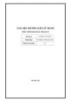
Tài liệu hướng dẫn sử dụng phần mềm khai báo hải quan
 283 p |
283 p |  22
|
22
|  9
9
-

Tài liệu Hướng dẫn sử dụng phần mềm Hệ thống báo chỉ tiêu kinh tế xã hội (Cán bộ quản lý)
 90 p |
90 p |  129
|
129
|  5
5
Chịu trách nhiệm nội dung:
Nguyễn Công Hà - Giám đốc Công ty TNHH TÀI LIỆU TRỰC TUYẾN VI NA
LIÊN HỆ
Địa chỉ: P402, 54A Nơ Trang Long, Phường 14, Q.Bình Thạnh, TP.HCM
Hotline: 093 303 0098
Email: support@tailieu.vn








